オーディオ
「オーディオ」は、スライドに音声を挿入する機能です。
【 1 】
ツールバーの「挿入」より「オーディオ」ボタンをクリックして、「サウンドを挿入」ダイアログから音声ファイルを選択する。
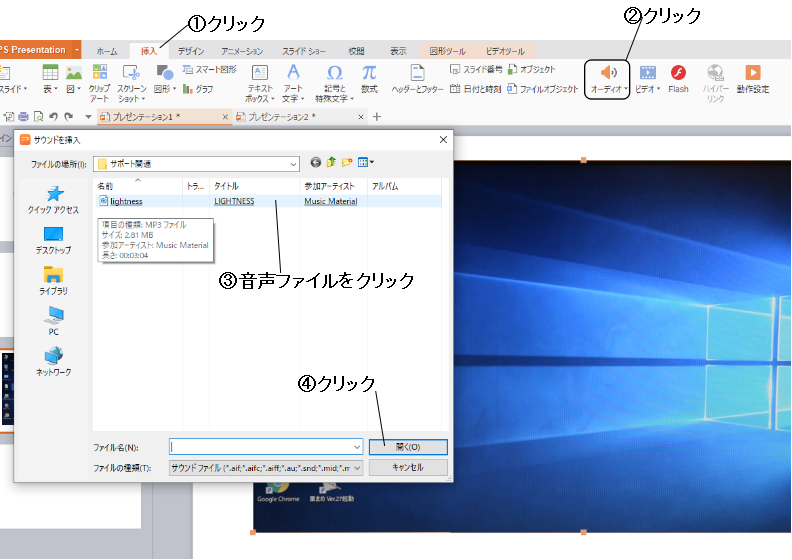
【 2 】
「スライドショーにていつ音楽を再生しますか?」というダイアログが表示されたら、「自動」または「クリック時」のどちらかをクリックする。
プレゼンテーションの再生時には、このダイアログの選択に従って、サウンドが再生されます。「自動」に設定すると、スライドの表示と同時に音声が再生されます。
【 3 】
サウンドのアイコンをドラッグしてスライドの位置を調整する。
「サウンド」を挿入すると、スライドにスピーカー図柄のアイコンが表示されます。そのアイコンは、スライドの表示を妨げないような配置にしてください。
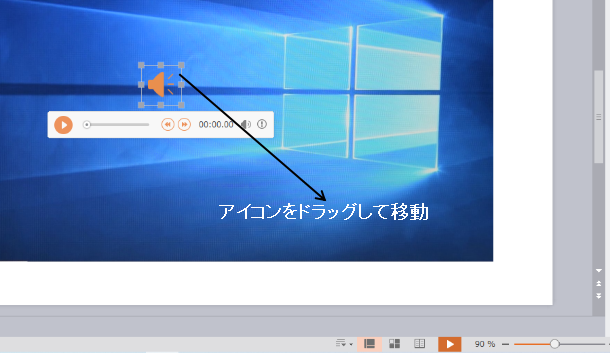
再生時にサウンドのアイコンを非表示にする
以下のように「再生オプション」を設定すると、プレゼンテーションの再生時に、サウンドのアイコンを非表示にできます。
【 1 】
サウンドのアイコンにカーソルを当てたり、離したりする簡単な操作で非表示に出来ます。
アイコンを非表示にすると、プレゼンテーションの再生時に操作パネルが表示されないので、サウンドを挿入するときに、再生方法を「自動」に設定してください。
BGMを挿入する
ツールバーの「挿入」より「BGM(音楽)」ボタンをクリックすると、スライドに「BGM」(バック・グラウンド・ミュージック)を挿入できます。
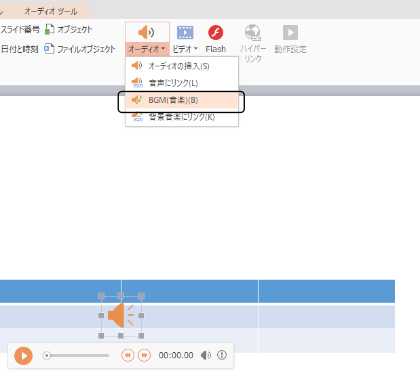
📝 「サウンド」と「BGM(音楽)」の違いについて
「サウンド」は、設定したスライド上のみで音声が再生される機能です。これに対し、「BGM(音楽)」は、プレゼンテーションの再生中を通じて継続的に音楽を流すことが可能です。プレゼンテーションの先頭スライドにBGMを挿入することで、終了まで音楽を途切れることなく再生し続けることができます。

















